光行资源网提供ACDSee10.0中文安卓版是一款十分知名、十分功能强大的多用途看图片软件,这款软件极致适用JPG、GIF、PNG等一系列十分普遍的图片文件格式而且能够对其开展编写、格式转化及其访问等一系列实际操作,可以非常好的满足客户日常看图片要求。此外,该软件还适用幻灯片播放作用,客户能够将一系列图组设定ppt,那样就可以协助客户多方位访问。
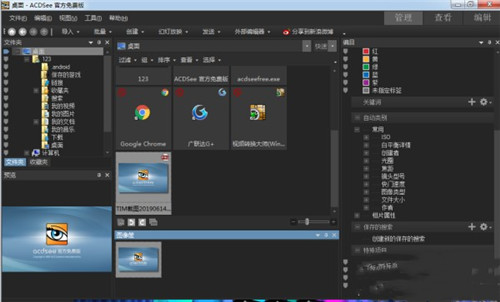
光行资源网提供ACDSee10.0中文版一键下载,这款软件是一款十分知名的图片查看及编写软件,是全部同种类软件的开山鼻祖。这款软件历经数十年的软件升级,促使作用及其页面都都到全新升级的提升更改,例如:提升了色调的饱和度、黑与白改善及其添加了导进/导出来洗相片/编写设定值这些,那样就可以大大简化繁杂的操作流程。
ACDSee10.0中文破解版版本特点
– 基于10.0.0.839官方英文版制作,集成远景论坛merron的汉化补丁,使用原版安装方式,安装包大小约为原版的一半
– 去除两个无用的后台进程
– 去除快速上手指南、帮助文件、展览室、私人文件夹、压缩包创建插件、媒体支持插件、邮件插件、Flickr插件、Face book插件、FTP插件、SmugMug插件、Zenfolio插件、刻录插件、屏幕保护、自述文件、购买提示
– 去除主菜单中刻录相关项(精简刻录插件后点击相关项会导致程序出错)
– 保留主要功能和图像格式支持
– 保留ZIP支持、rar支持、重复文件查找器
– 直接破解主程序,无需序列号,屏蔽联网验证
– 将主界面风格由专业版的黑色调整为家庭版的银灰(一大堆功能罗列在黑色界面上会很伤眼)
– 禁止图片批处理向导备份原文件(否则批处理几百张图时会占用大量空间)
– 禁止安装卸载后自动打开官网
– 禁止提示备份数据库
– 禁止界面动画效果
– 时间使用24小时制
– 浏览界面默认只显示图片和压缩包
ACDSee10.0中文破解版怎么编辑图片
首先打开ACDSee,选择文件—打开,选择想要编辑的图片。或者右击想要编辑的图片,打开方式选择ACDSee。
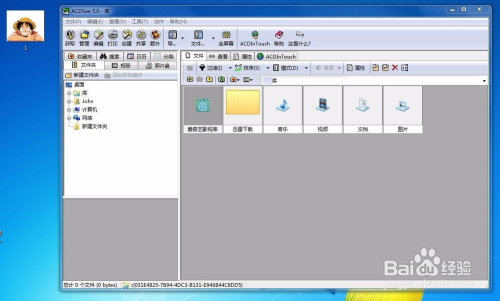
ACDSee打开图片之后,界面是这样的
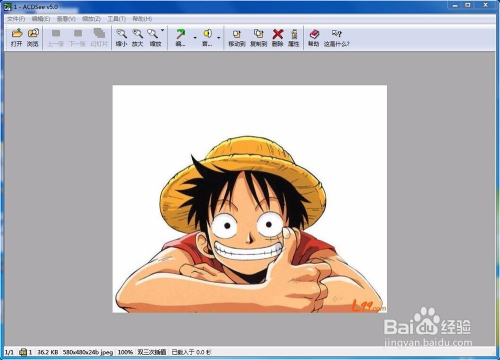
点击上方的编辑按钮,或者使用快捷键;Ctrl+e”打开编辑界面。

编辑界面打开后是这样的。
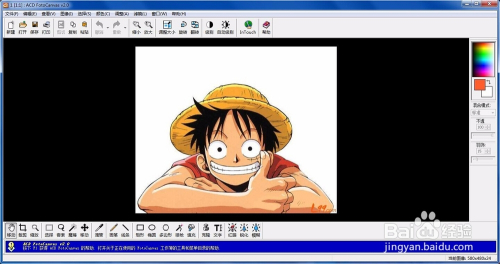
在界面的左下角,有各种工具,常用的裁剪工具裁剪图片,画笔工具用来绘画涂鸦或进行标记,文字工具可以在图片上面添加文字。

裁剪图片,仍然是选择裁剪工具,然后划定选区,最终双击裁剪。
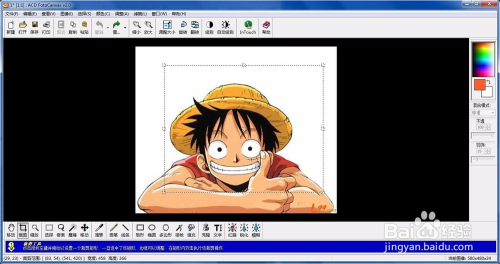
画笔工具,选择好了之后就可以涂画
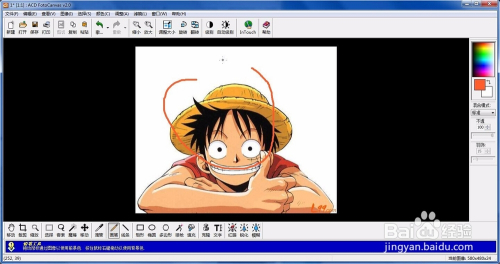
文字工具,可以添加文字
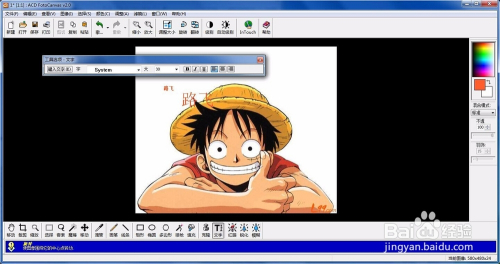
ACDSee10.0中文破解版怎么压缩图片大小
acdsee批量压缩图片的方法很简单,首先我们下载安装acdsee简体中文版,然后打开acdsee软件找到需要压缩的图片。
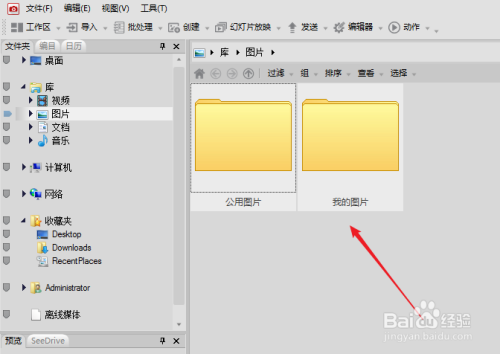
在acdsee看图软件中找到我们要处理的图片以后选中,如果要批量处理就都选中,然后在左上角的批处理中选择转换文件格式。
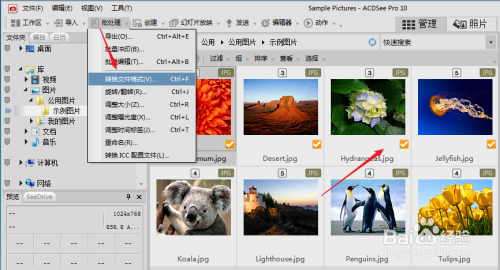
在acdsee看图软件的批量转换文件格式中我们选择一个想要转换的格式,如果我们不想改变格式只想压缩图片大小那就选择其原格式,然后我们选择格式设置。
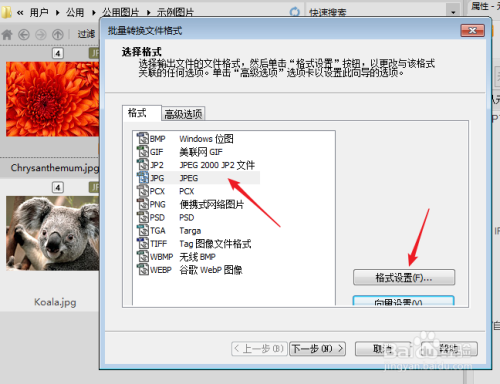
这里小编随便选择acdsee图片格式转换中的jpeg格式,在acdsee的格式设置中我们就可以设置图像品质了,设置的越小压缩率越大。在下面还可以选择编码、颜色组成采样以及嵌入缩略图等。
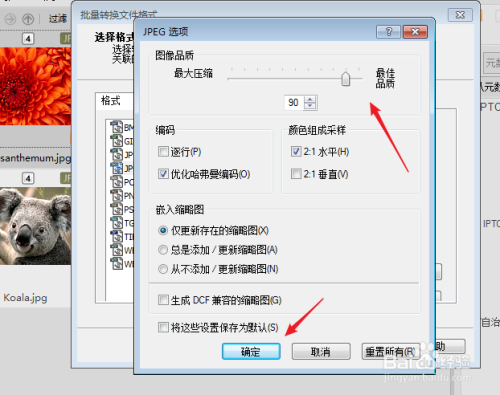
在上一步设置好acdsee看图软件中的图像品质以后我们就可以点击下一步进行操作了,数值不要设置的太低,否则图像不清晰,适当就好。
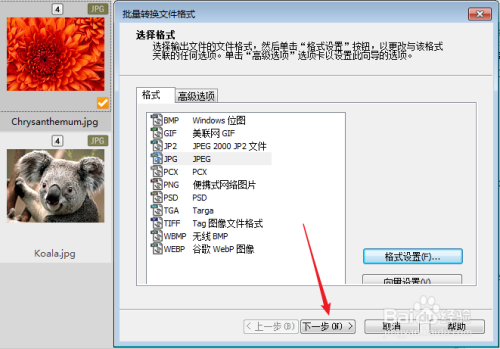
接下来在acdsee看图软件批量转换格式的输出窗口中我们选择修改后图片保存的位置,可以原图片所在的位置或者我们自己选择,点击下一步继续。
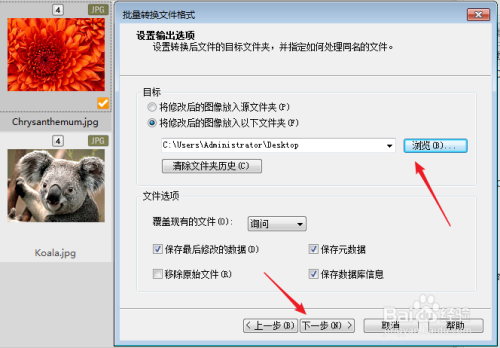
最后我们点击acdsee简体中文版看图软件中点击开始转换就可以批量压缩图片了,acdsee压缩图片的方法就是这么简单,以后想要将图片变小就可以快速的操作了。
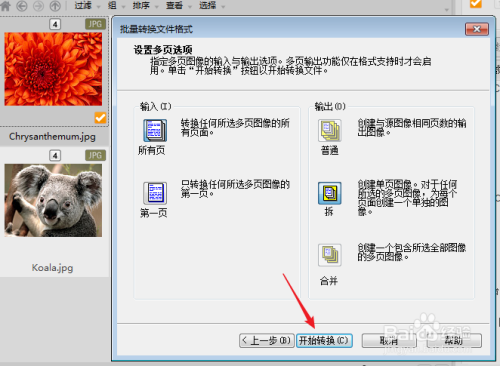
ACDSee10.0中文破解版怎么批量重命名
打开ACDSee软件,找到存放图片文件的文件夹,
在右侧的区域,点击一下,激活右侧窗口,
然后按Ctrl+A ,全选文件.
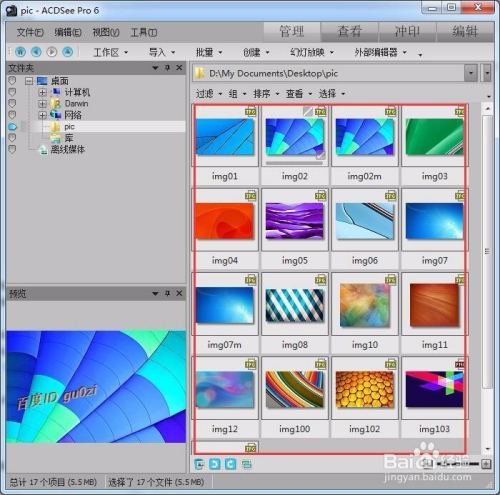
按F2,或在选中的图片上点右键,
在出现的子菜单中 点击 重命名.
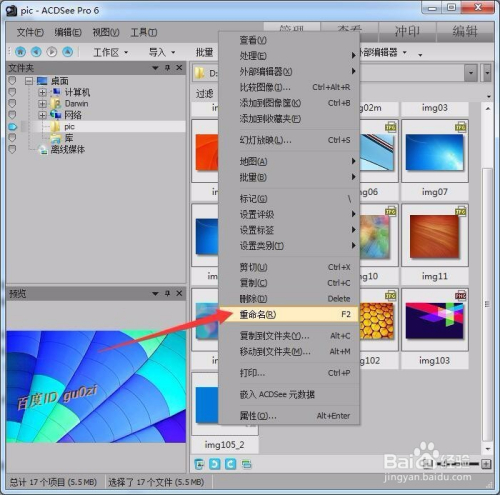
在 批量重命名 对话框中,先对选项下的模板进行修改,
比如说模板设置为img##
这里## 代表两个数的数字序列,如果10以内的话,就会自动加个零.
设置好后点击 开始重命名就可以改名了.
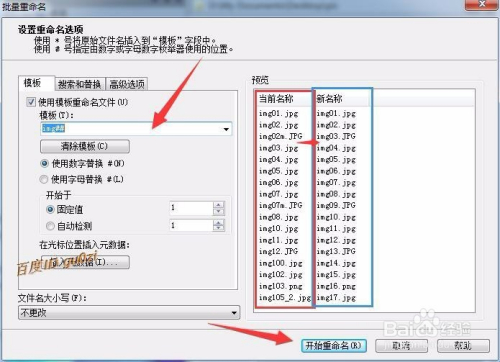
对文件名中的特定字符串进行修改,可以在搜索和替换中,
比如说把当前名称中的img,改为wallpaper
点击 开始重命名就可以改名了.
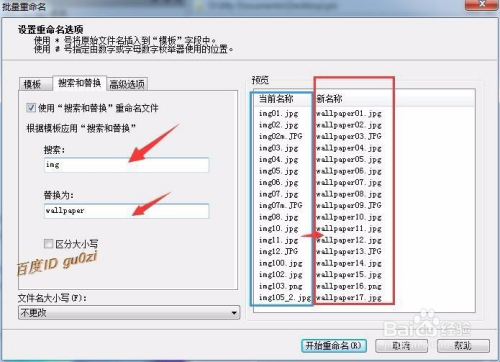
对文件名的大小写进行修改的方法,
可在 文件名大小写 下方的选择框中选择后,
点击 开始重命名 来进行.
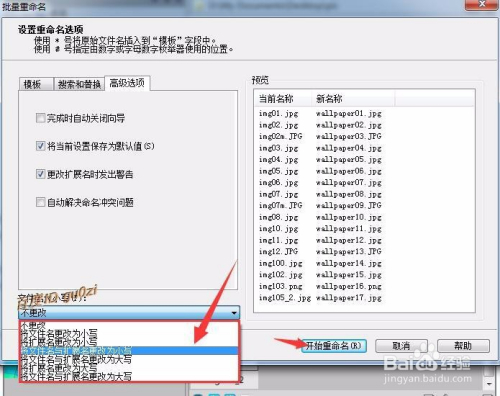
如果想直接在原文件前加上字符串的话,
可以这样操作
以模板 wallpaper-* 为例,
这里 * 代表的就是原文件的名字
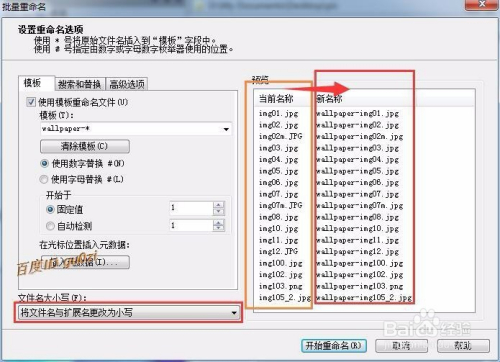
下面是一个多种方式叠加的方式,
加前缀,并且文件名和扩展名全部改为小写.
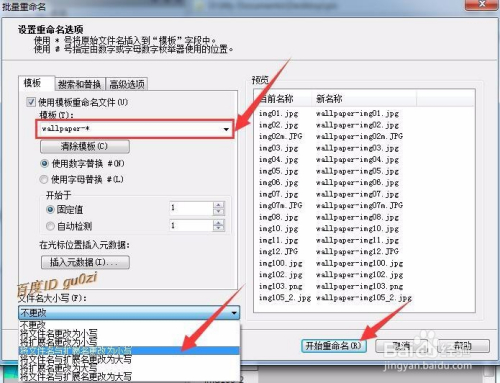
这是重命名后的文件列表,通过文件名排列,好看多了.
如果图片文件多的话,可以分类进行加前缀命名.
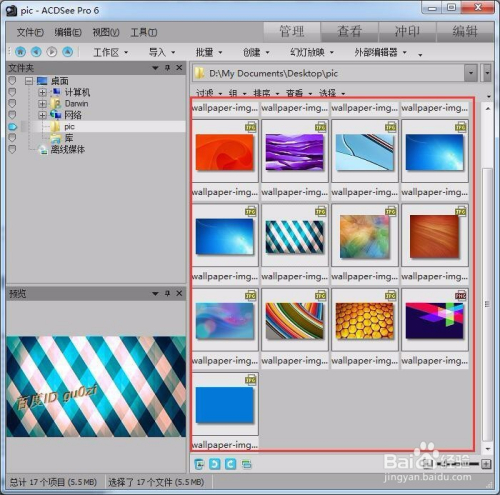
ACDSee10.0中文破解版功能介绍
1.冲印模式画笔附件
刷涂可以提高鲜艳度、饱和度、色调、亮度、对比度和颜色叠加,或者微调部分图像的色温、色泽和色调曲线且不影响其他部分,或者使用线性或径向渐变逐步应用它们。
2.黑白改进
在黑白模式下,提高或降低每个颜色的对比度,并指定对比度调整所针对的亮度范围。
3.颜色 LUT
导入图像并将它们应用为彩色的编辑模式过滤器,可无缝确定图像的色彩等级。
4.颜色的对比度
调整特定色调中的对比度并确定精确的亮度范围,以展示高光或阴影中的对比度详细信息。
5.支持 HEIF
对 HEIF 文件进行解码,这是一种适用于图像和图像序列的高效率媒体容器格式类型。
6.自动前进
添加元数据后自动前进到下一张图像,您的手无需离开键盘,即可整理整个文件夹。
7.;冲印设置”窗格
在冲印模式下查看对图像进行的调整,复制这些调整并粘贴到其他图像中,或者还原图像——所有这些操作均可在管理模式和查看模式下完成。
8.导入/导出洗相片/编写预设值
根据导出操作向别人派发预设值,或是根据导入操作享有别人的工作成效或您以往开展的解决。
9.导入/导出操作
根据将操作导出为便捷的压缩包包并能够与别的用户共享,或是接受盆友的操作,让您充足享有视频录制操作的无尽造就发展潜力。
10.亮度选项
根据图象中的亮度建立选项。清晰度的亮度越高,该清晰度上的选项越强劲。
11.管理模式下的键盘快捷方式可自定义
自定义键盘快捷键在每个工作流阶段上可帮助您快速完成管理流程。
12.复制/粘贴蒙版
复制彩色图像并将其作为亮度蒙版粘贴在其他图层上,包括调整图层。
特色功能
ACDSee0.0中文是一款非常老牌、非常好用的多功能看图软件!这款软件完美支持JPG、GIF、PNG等一系列非常常见的图片格式并且可以对其进行编辑、格式转换以及浏览等一系列操作,能够很好的满足用户日常看图需求。另外,该软件还支持幻灯片播放功能,用户可以将一系列组图设置幻灯片,这样就能够帮助用户全方位浏览。.冲印模式画笔附件,.黑白改进









